Електронний кабінет платника податків: обживаємося
Електронний кабінет платника податків — справа добровільна. Причому освоїти його можуть як юрособи, так і підприємці незалежно від системи оподаткування.
У будь-якому разі, щоб «новосілля» пройшло гладко, пропонуємо вам своєрідний віртуальний тур.
Яна КЛИЖЕНКО, консультант газети «Власне Діло»
Недавно ми вже згадували про такий сервіс (див. «ВД», 2014, № 5, с. 28). У цій консультації приділимо йому більш пильну увагу.
Отже, електронний кабінет платника податків — це персональне автоматизоване робоче місце платника податків, працювати в якому він може без використання спеціально встановленого клієнтського забезпечення.
Що це означає? Це означає, що працювати в ньому ви можете за своїм комп’ютером. При цьому жодних спеціальних програм купувати і встановлювати не потрібно. Достатньо, щоб ваш комп’ютер відповідав певним технічним характеристикам і був підключений до мережі Інтернет. Саме в мережі (а конкретно — на сервері Міндоходів) і розміщено такий «кабінет». Водночас прямого доступу до інформації в податківців немає.
З нюансами знайомимося далі.
Підготовчий етап
Незважаючи на загальнодоступність електронного кабінету, певні вимоги все ж є. Зокрема, необхідно мати:
— комп’ютер з операційною системою Windows (версії від Windows XP SP 3 до Windows 8);
— доступ до мережі Інтернет;
— установлений Microsoft.NET версії 4.0 або вище (або ж його запропонують встановити автоматично);
— електронні ключі, видані Акредитованим центром сертифікації ключів Інформаційно-довідкового департаменту Міндоходів. Як їх отримати, читайте в розділі «Реєстрація користувачів» на сайті www.acskidd.gov.ua. Ключі видають безкоштовно.
До речі, за користування «кабінетом» сплачувати не потрібно!
З чого починається… електронний кабінет?
Щоб попасти до «кабінету» і розпочати роботу, виконуємо такі дії:
1. Заходимо на сайт Міндоходів (http://minrd.gov.ua) і обираємо у відповідній стрічці сервіс «Електронний кабінет платника податків». Ми на головній сторінці сервісу. До речі, сюди можна потрапити й інакше. Задаємо в адресне поле обраного браузера (можна використовувати веб-браузери Internet Explorer, Mozilla Firefox, Opera і Google Chrome) URL-адресу http://kpp.minrd.gov.ua. Результат той самий.
2. Входимо до електронного кабінету. Для цього потрібно натиснути на вкладку «Вхід у кабінет платника».
3. Зберігаємо та відкриваємо файл «cabinetRunner.exe». Якщо ви використовуєте браузер Internet Explorer, то файл автоматично буде запущено, тому додатково зберігати його не потрібно.
4. У діалоговому вікні, що з’явилося, вводимо особистий електронний ключ і пароль користувача.
При першому вході до електронного кабінету необхідно здійснити імпорт («закачування») сертифіката підприємця (директора, бухгалтера, печатки — за наявності). Для цього потрібно натиснути кнопку «Імпорт сертифікатів», обрати шлях до папки, в якій вони зберігаються, натиснути кнопку «Відкрити».
Важливо
Імпортувати сертифікат необхідно тільки вперше. Наступного разу при вході до електронного кабінету достатньо тільки ввести особистий електронний ключ і пароль користувача.
Також слід пам’ятати: якщо користувач підключається до мережі Інтернет через проксі-сервер, для роботи електронного кабінету необхідно налаштувати такий сервер. Для цього в діалоговому вікні, де вводиться електронний ключ і пароль, слід зазначити відповідну адресу у вікні «Налаштування проксі».
Якщо все пройшло успішно, можемо розпочинати роботу.
Шість функцій одного «кабінету»
Отже, ми в «кабінеті». Що ж нам тепер доступно? Поки активні такі компоненти*:
1. «Звітність». За допомогою цього напряму можна в режимі он-лайн:
— створити пакет податкової звітності (декларації з додатками) або імпортувати готові звіти з інших програм;
— перевірити створену чи імпортовану звітності на наявність арифметичних помилок. Якщо платник виявив помилку в надісланому звіті, він може надіслати уточнюючий звіт;
— обрати ДПІ, до якої має бути подана звітність;
— подати звітність у режимі реального часу з отриманням квитанції про прийняття/неприйняття;
— проглянути подану звітність (незалежно від способу її подання) тощо.
* Детальний опис компонентів ви знайдете в Інструкції з роботи з системою. Податківці пропонують ознайомитися з нею безпосередньо перед входом до електронного кабінету (на сайті Міндоходів за адресою http://knp.minrd.gov.ua/Help.aspx).
Декілька слів про формування звітності. Новий звіт не обов’язково одразу надсилати податківцям. Його можна зберегти як чернетку. У цьому випадку звіт можна редагувати, додавати/видаляти необхідні додатки. Після вирішення всіх проблем та усунення неточностей накладаємо на звітність електронно-цифровий підпис підприємця і надсилаємо до податкової.
За допомогою електронного кабінету можна подати звітність, заповнену в іншій програмі. Яскравий приклад — звітність з ЄСВ (її можна тільки імпортувати).
Але! Слід зазначити, що на практиці деякі звіти, заповнені в інших програмах, імпортувати не удається. У цьому випадку єдиний вихід — заповнити звітність уручну.
Про успішне надсилання звітності платник податків буде повідомлений квитанцією про прийняття декларації (одна на кожен прийнятий пакет документів).
2. «Розрахунки з бюджетом». Дозволяє проглянути інформацію про стан розрахунків з бюджетом за податками, зборами (обов’язковими платежами). Інакше кажучи, платник податків має доступ до карток особових рахунків за кожним податком або збором.
Причому видно не тільки податковий борг у розрізі податків, але і прогноз щодо платежів до кінця поточного року.
Для цього користувач повинен на вкладці «Сервіси» обрати компонент «Розрахунки з бюджетом». Після цього в діалоговому вікні «Особовий рахунок» з’являється загальна інформація про стан розрахунків платника з бюджетом за всіма платежами, які ви сплачуєте. Інформація відображається у вигляді таблиці. Кожен рядок таблиці відповідає картці особового рахунка, відкритій в органах Міндоходів для обліку розрахунків за певним платежем.
Платник також має можливість дізнатися детальну інформацію про стан розрахунків з окремого податку. Для цього йому слід обрати потрібний податок із списку (навести курсор на відповідний рядок) і двічі клацнути лівою клавішею миші.
3. «Календар платника». Нагадує користувачу про граничні строки подання звітності та сплати податків, зборів, обов’язкових платежів.
4. «Облікові дані платника». Інформує користувача щодо його облікових даних (за даними Міндоходів).
5. «Звірка розрахунків з бюджетом». Надає користувачу можливість звірки своїх розрахунків з бюджетом безпосередньо зі свого робочого місця, не витрачаючи час на відвідування органів Міндоходів. Будьте уважні: такий сервіс працює небездоганно, можливі збої, некоректне відображення даних. У такому разі звертайтеся до своєї інспекції та уточнюйте реальний стан справ.
6. «Книга обліку доходів і витрат». Це персональна облікова функція для підприємців на загальній системі оподаткування. Тут вони можуть вести Книгу обліку доходів і витрат в електронному вигляді. Але! Поки цей компонент, як і раніше, «заморожений».
За задумом, в електронному кабінеті також має з’явитися можливість заповнювати платіжні документи на сплату податків, розраховувати пеню тощо. Ну що ж, сподіваємося та віримо!
Відповіді на запитання
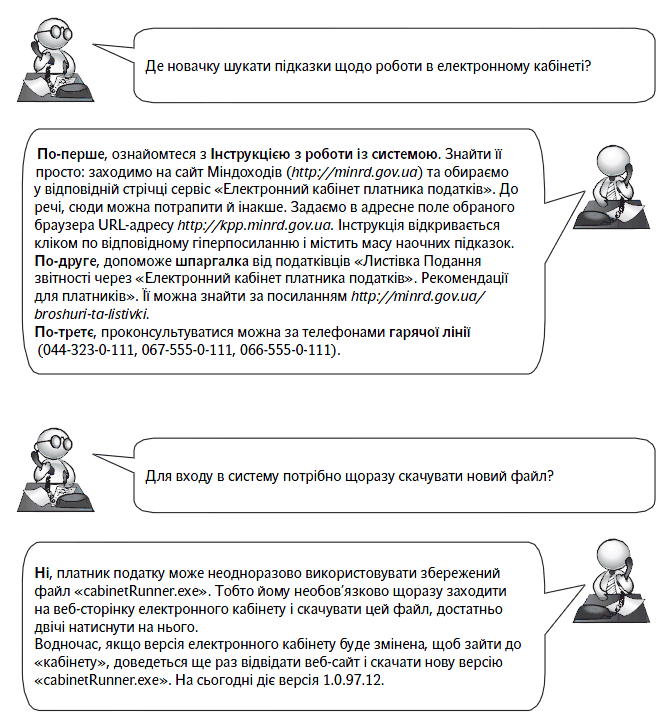
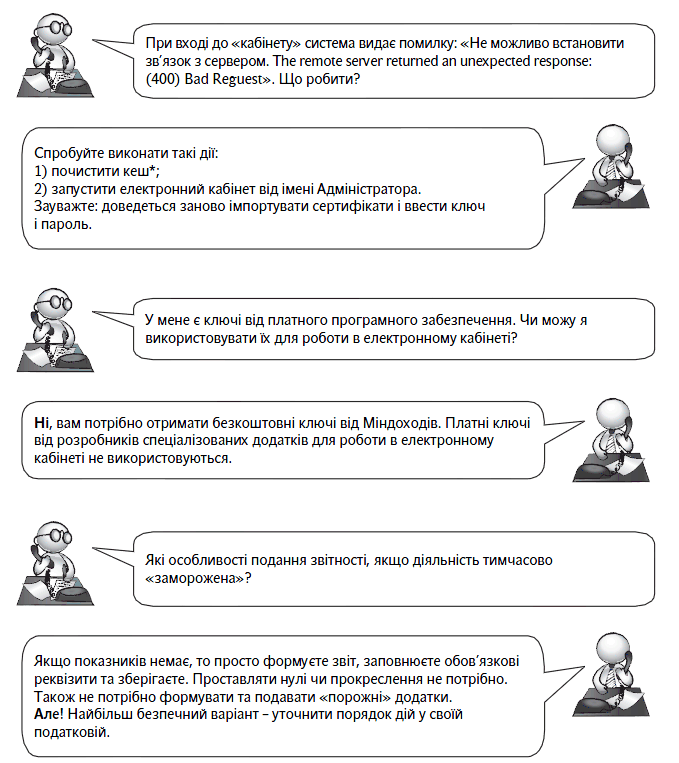
* Наприклад, в Internet Explorer IE8 у меню браузера потрібно обрати пункт «Сервіс». У розділі, що відкрився, обрати пункт «Видалити журнал оглядача». Відкриється вікно «Видалення історії огляду», у ньому потрібно встановити прапорець «Тимчасові файли інтернету» і переконатися, що інші прапорці зняті. Для завершення процесу натиснути «Видалити».







